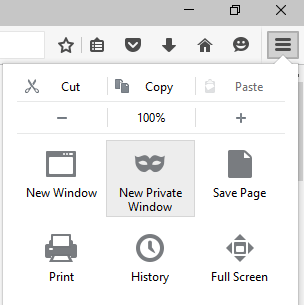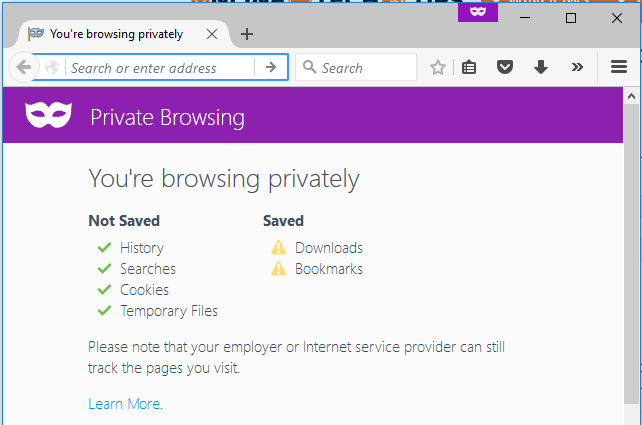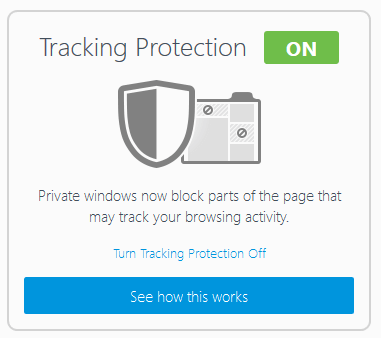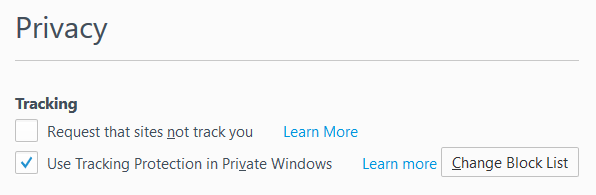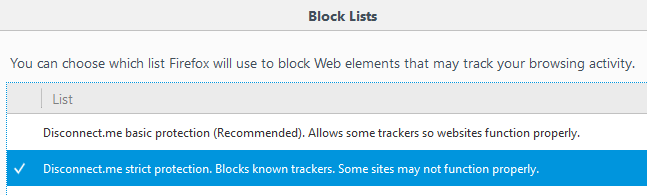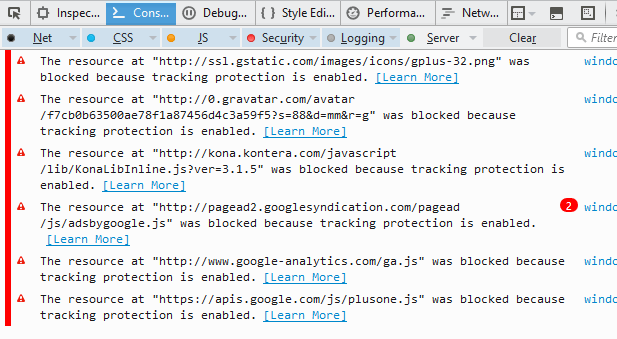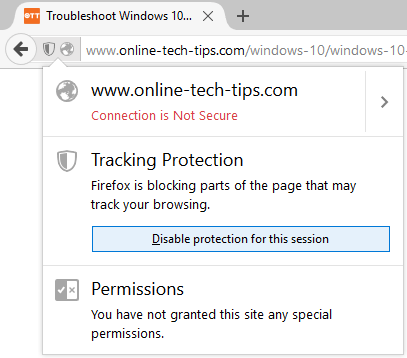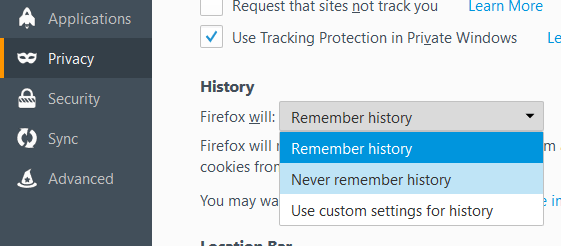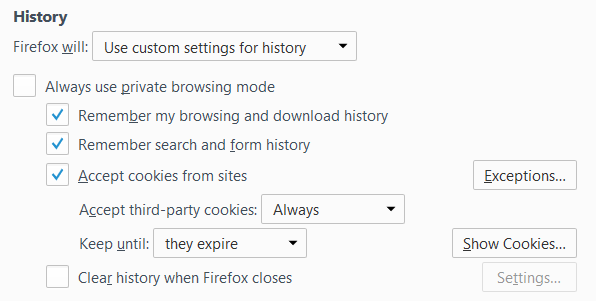تحتوي جميع متصفحات الويب الآن على ميزة خصوصية تسمى التصفح الخاص والتي تتيح لك تصفح مواقع الويب دون أن يتم تتبع سجلك محليًا على جهاز الكمبيوتر الخاص بك. لقد كتبت بالفعل عن كيفية تمكين التصفح الخاص على IE 11 و Microsoft Edge وفي هذه المقالة سنتحدث عن Firefox.
لاحظ أنه في Firefox ، يعمل التصفح الخاص بشكل مختلف قليلاً عن المتصفحات الأخرى. بالإضافة إلى عدم تسجيل محفوظات تصفح الويب ، يتيح Firefox أيضًا حماية التتبع. سيؤدي هذا إلى حظر أجزاء من المواقع التي تحاول تتبع سجل التصفح عبر مواقع متعددة.
هل سبق لك زيارة موقع ويب خاص بالسفر لإجراء بعض الأبحاث في إجازة ثم فجأة رأيت إعلانات لنفس المكان أثناء تصفح مواقع الويب الأخرى؟ هذا يتم تتبعك وأنت تتصفح. سيمنع Firefox هذا عندما تكون في الوضع الخاص.
لتمكين التصفح الخاص في Firefox ، انقر على أيقونة الهامبرغر في الجزء العلوي الأيمن ثم حدد نافذة خاصة جديدة . يمكنك أيضًا استخدام اختصار لوحة المفاتيح CTRL + SHIFT + P.
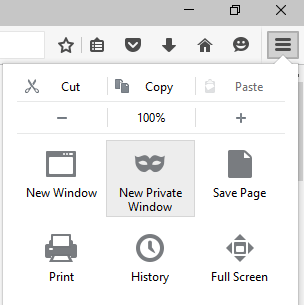
ستتمكن من إخبارك بأنك في الوضع الخاص بسبب القناع الموجود في أعلى يمين النافذة.
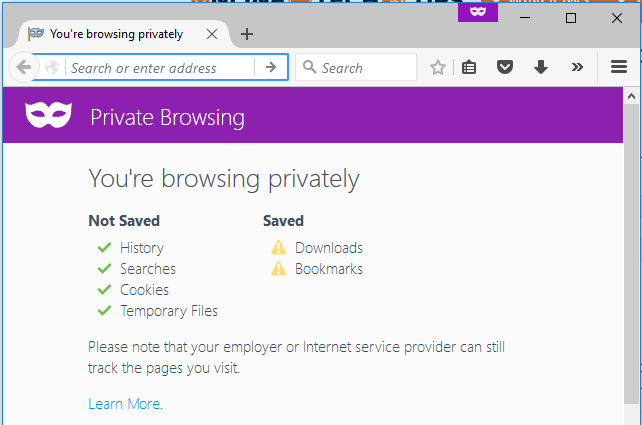
ستحصل أيضًا على نافذة جديدة تعرض لك ما تم حفظه وما لم يتم حفظه أثناء التصفح في هذا الوضع. كما هو الحال مع جميع عمليات التصفح الخاصة ، لا يتم تتبع نشاطك محليًا في متصفحك ، ولكن يمكن لمزود خدمة الإنترنت أو صاحب العمل أو حتى البرامج المثبتة على نظامك تتبع كل ما تفعله.
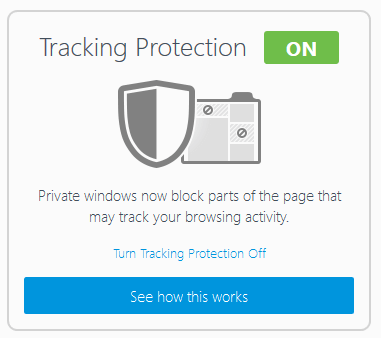
كما ذكرنا سابقًا ، يتم تمكين حماية التتبع أيضًا ، ولكن يمكن إيقاف تشغيلها. بشكل افتراضي ، يستخدم القائمة التي يوفرها Disconnect ، وهو منتج للأمان والخصوصية عبر الإنترنت. يستخدم Firefox القائمة القياسية ، التي تحظر متتبعات الإعلانات الشائعة ومتعقبات المشاركة الاجتماعية ومتتبعات التحليلات.
إذا كنت تريد المزيد من الحماية ، فيمكنك تمكين قائمة الحماية الصارمة ، والتي ستحظر جميع أجهزة التتبع. المشكلة الوحيدة في هذا هو أنه قد يكسر بعض المواقع لأنه يحظر الكثير من الأشياء. يمكنك تمكين القائمة الأكثر صرامة عن طريق النقر فوق رمز الهامبرغر ، ثم النقر فوق "خيارات" ثم الانتقال إلى "الخصوصية" .
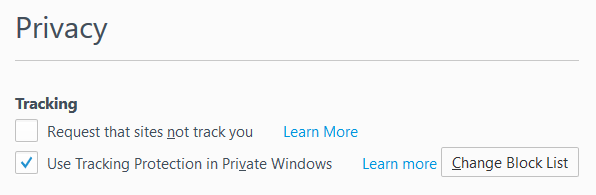
بجانب استخدام الحماية من التعقب في Windows الخاص ، انقر فوق الزر تغيير قائمة الحظر .
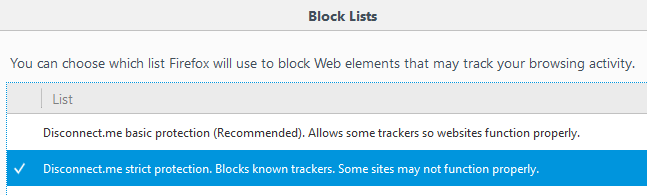
انتقل الآن وانقر فوق قائمة الحماية الصارمة Disconnect.me ثم انقر فوق حفظ التغييرات . إذن ما الذي يفعله هذا بالضبط؟ حسنًا ، إليك مثال على موقع الويب الخاص بي أدناه.
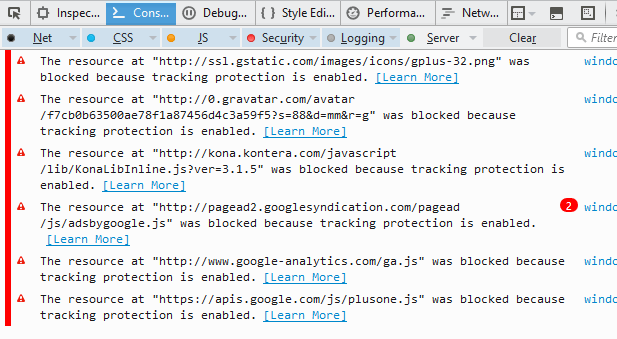
إذا فتحت وحدة تحكم الويب ، فسترى بالضبط الموارد التي تم حظرها. في حالتي ، يتم حظر جميع الإعلانات من Google و Kontera و Google Analytics النصي و Google+. سيكون التصفح الخاص بك بالتأكيد أسرع وأكثر خصوصية باستخدام هذا الوضع. من الواضح أنه يضر بالمواقع التي تجني أموالها من إعلانات مثل إعلاناتي ، ولكن هذا هو خيارك.
إذا كنت بحاجة إلى السماح بأجهزة التتبع على مواقع محددة ، فيمكنك النقر فوق رمز الدرع الصغير في شريط العناوين ثم النقر فوق تعطيل الحماية لهذه الجلسة .
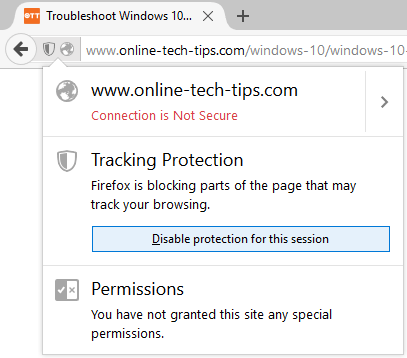
أخيرًا ، إذا كنت ترغب في تمكين وضع التصفح الخاص طوال الوقت في Firefox ، فيمكنك القيام بذلك بالانتقال إلى علامة تبويب الخصوصية نفسها ضمن الخيارات ثم اختيار عدم تذكر المحفوظات بجوار Firefox will: تحت عنوان History .
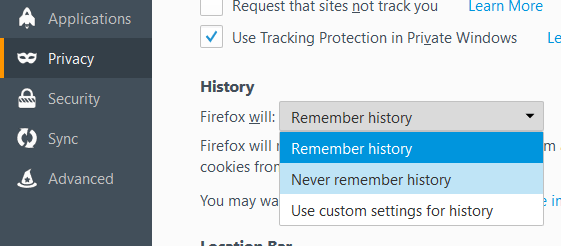
اختيار هذا الخيار هو نفس وضع التصفح الخاص. الاختلاف الوحيد هو أنك لن ترى رمز القناع الأرجواني في نافذة المتصفح. سيتعين على Firefox إعادة التشغيل حتى تدخل التغييرات حيز التنفيذ. يمكنك أيضًا النقر فوق استخدام الإعدادات المخصصة للتاريخ ثم تحديد مربع استخدام وضع التصفح الخاص دائمًا .
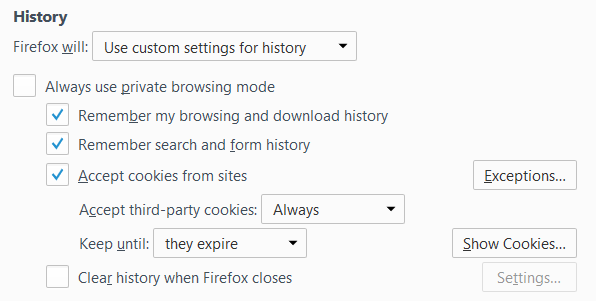
هذا هو بالضبط نفس اختيار عدم تذكر التاريخ ، لذلك لست متأكدًا من سبب توفر الخيار هنا أيضًا. أعتقد أن الأمر أكثر وضوحًا للمستخدمين وبالتالي يشعرون بأمان أكبر. سيحذف وضع التصفح الخاص أيضًا جميع ملفات تعريف الارتباط عند إغلاق Firefox. تتضمن البيانات الأخرى التي لم يتم تخزينها إدخالات النموذج وشريط البحث وكلمات المرور وقائمة التنزيلات ومحتوى الويب المخزن مؤقتًا (ملفات الإنترنت المؤقتة).
بشكل عام ، يعد تنفيذ Firefox للتصفح الخاص جيدًا حقًا من منظور الخصوصية والأمان وهو بالتأكيد يستحق الاستخدام عندما تحتاج إلى الحفاظ على خصوصية سجل التصفح الخاص بك. إذا كان لديك أي أسئلة ، فلا تتردد في التعليق. يتمتع!